Review đánh giá, Tin công nghệ, Tin Tức
Hướng dẫn cách tăng độ sáng màn hình PC nhanh, siêu đơn giản
Việc tăng giảm độ sáng màn hình PC (máy tính bàn) là việc làm cần thiết để nâng cao trải nghiệm sử dụng, đồng thời còn giúp bảo vệ thị lực cho người dùng. Nếu bạn vẫn chưa biết cách tăng giảm độ sáng màn hình máy tính bàn thế nào, vậy thì hãy cùng Hnet tìm hiểu chi tiết về cách tăng độ sáng màn hình PC qua bài viết này nhé!
Nguyên nhân nên chỉnh tăng giảm độ sáng màn hình PC

Độ sáng màn hình đóng vai trò quan trọng với người dùng trong quá trình sử dụng PC. Việc điều chỉnh, tăng – giảm độ sáng màn hình hợp lý là vấn đề cần được quan tâm vì nó có thể đem lại nhiều lợi ích thiết thực cho người dùng, một số lợi ích có thể kể đến như:
- Đem đến trải nghiêm xem tốt hơn: Khi màn hình máy tính có độ sáng phù hợp, không quá sáng và không quá tối sẽ đem đến cho người dùng những hình ảnh hiển thị với chất lượng cao, sắc nét và rõ ràng hơn.
- Đáp ứng tốt các nhu cầu sử dụng: Tuỳ thuộc vào từng mục đích sử dụng khác nhau thì yêu cầu về độ sáng màn hình cũng có sự khác biệt. Vậy nên việc điều chỉnh tăng – giảm độ sáng màn hình sẽ giúp tối ưu khả năng xử lý công việc cho người dùng.
- Giúp bảo vệ thị lực cho người dùng: Khi màn hình PC quá sáng hoặc quá tối sẽ khiến người dùng trong thời gian dài dễ gặp phải tình trạng nhức, mỏi mắt khi phải sử dụng trong thời gian dài. Do đó bạ cần điều chỉnh độ sáng màn hình PC cho hợp lý để đảm bảo sự thoải mái của mắt trong quá trình làm việc.
Nhìn chung việc tăng giảm độ sáng màn hình PC sẽ đem lại nhiều lợi ích cho quá trình làm việc và sức khoẻ đôi mắt cho người dùng.
Hướng dẫn cách tăng giảm độ sáng màn hình máy tính bàn
Có thể thấy việc chỉnh độ sáng màn hình về mức phù hợp là điều cần thiết khi sử dụng PC. Sau đây chúng tôi sẽ hướng dẫn cách tăng giảm độ sáng màn hình máy tính bàn một cách chi tiết để bạn có thể tự thực hiện tại nhà.
1. Điều chỉnh độ sáng màn hình bằng nút bấm vật lý
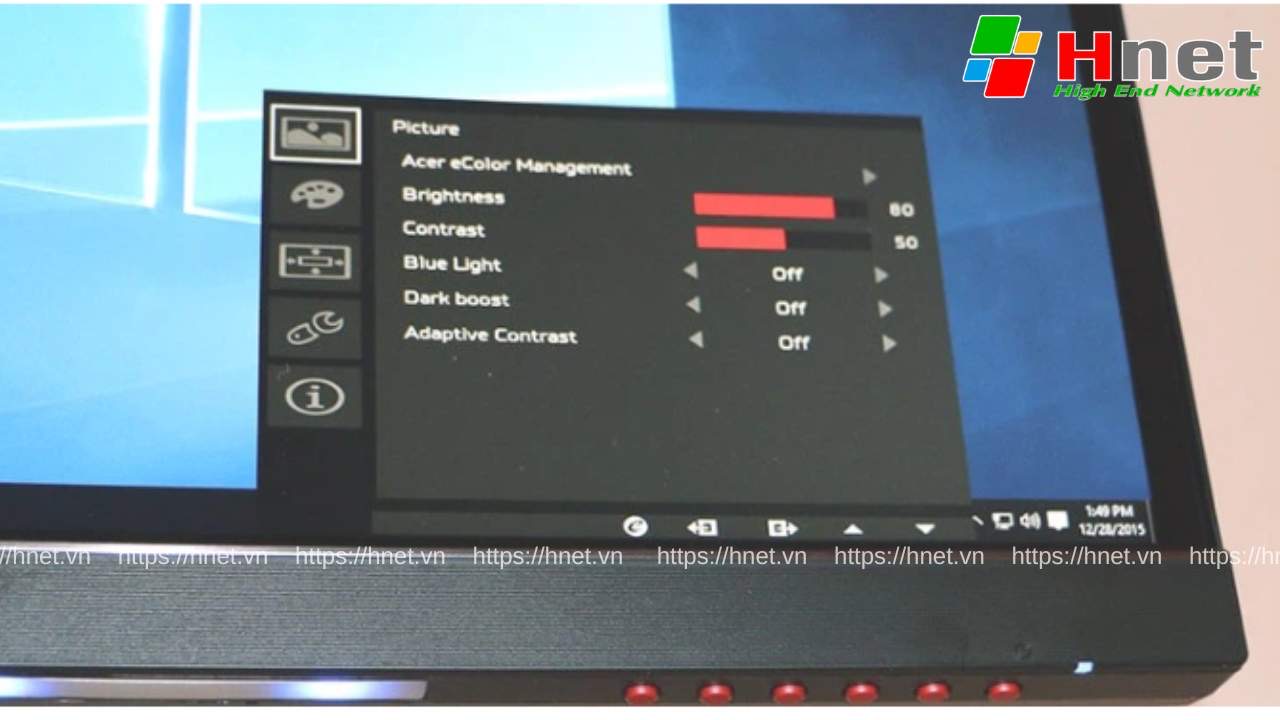
Đối với PC, việc điều chỉnh độ sáng màn hình qua các nút bấm vật lý trên màn hình là cách làm đơn giản và nhanh chóng nhất. Các nút bấm vật lý này có thể coi là tổ hợp phím tăng độ sáng màn hình PC để bạn có thể điều chỉnh ánh sáng màn hình nhanh chóng. Để điều chỉnh, bạn có thể thực hiện theo các bước sau đây:
- Bước 1: Xác định các nút bấm trên màn hình. Các nút bấm điều chỉnh tăng giảm độ sáng màn hình thường được đặt ở cạnh dưới hoặc cạnh bên của màn hình. Các phím này thường gắn với các nhãn như: Menu, Brightness (độ sáng), Constrast (tương phản),…
- Bước 2: Mở menu điều chỉnh: Bạn nhấn vào nút menu để mở giao diện điều chỉnh.
- Bước 3: Di chuyển đến “độ sáng”: Bạn sử dụng các nút điều hướng để chuyển lựa chọn đến mục “Brightness” (hoặc “độ sáng” nếu sử dụng tiếng Việt).
- Bước 4: Điều chỉnh độ sáng màn hình: Sau khi đã vào mục Brightness bạn dùng các nút “+” hoặc “-” để thực hiện việc điều chỉnh độ sáng màn hình theo nhu cầu.
- Bước 5: Lưu cài đặt: Sau khi đã điều chỉnh xong, màn hình sẽ tự động lưu lại cài đặt mới của bạn. Lúc này bạn chỉ cần nhấn lại vào nút “menu” hoặc “Exit” để thoát và quay lại màn hình chính.
Lưu ý: Tuỳ vào từng loại màn hình bạn sử dụng thì giao diện menu cài đặt sẽ có cách sắp xếp giao diện khác nhau. Tuy nhiên về cơ bản thì các bước thực hiện đều tương tự như hướng dẫn chúng tôi đã trình bày ở trên. Việc bạn cần làm là tìm và hiểu cách bố trí các nút trên màn hình của mình.
2. Cách giảm độ sáng màn hình PC trên Graphic Properties
Để điều chỉnh tăng giảm độ sáng màn hình máy tính bàn bạn cần thực hiện theo các bước sau:
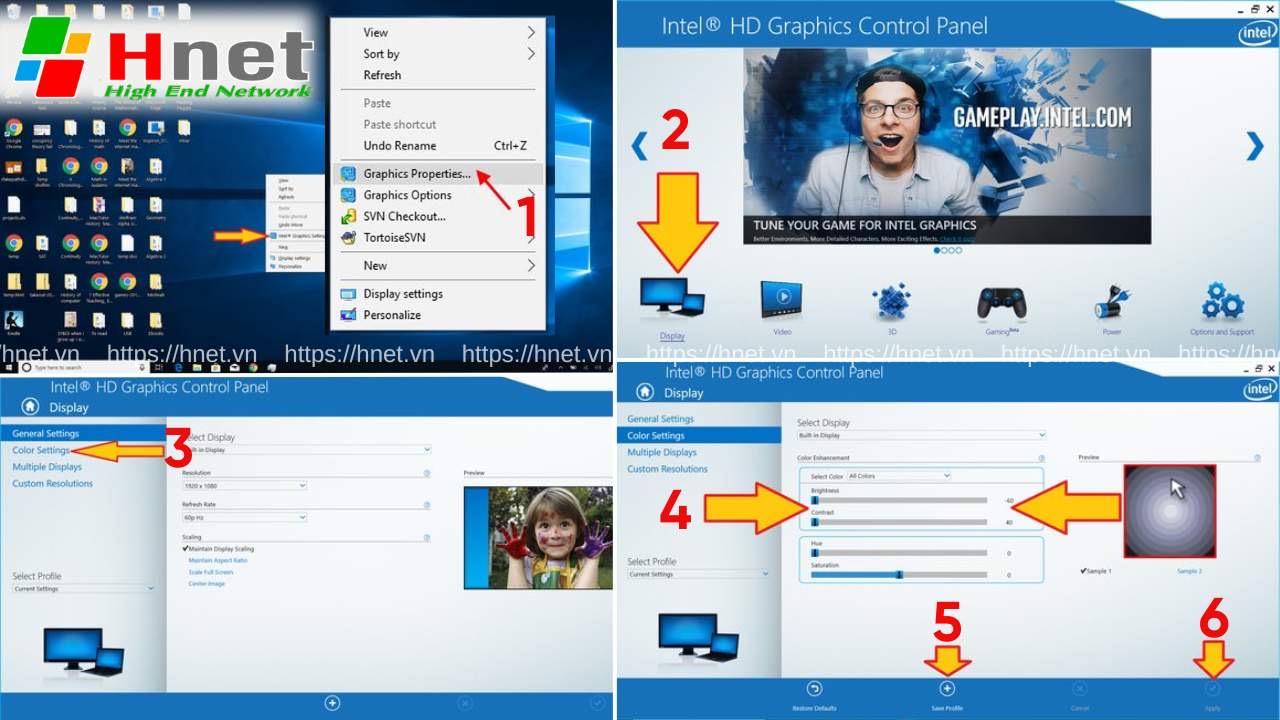
- Bước 1: Nhấp chuột phải vào màn hình nền sau đó chọn “Graphic Properties”
- Bước 2: Chọn “Hiển thị” (Display) ở góc dưới bên trái.
- Bước 3: Chọn “cài đặt màu” (color settings) ở thanh bên trái.
- Bước 4: Điều chỉnh độ sáng, độ tương phản bằng cách kéo thả thanh trượt.
- Bước 5: Sau khi điều chỉnh xong bạn chọn lưu rồi ấn “Áp dụng”.
3. Tăng giảm độ sáng màn hình PC bằng Control Panel
Để thực hiện tăng sáng màn hình PC thông qua Control Panel bạn thực hiện theo các bước gồm:
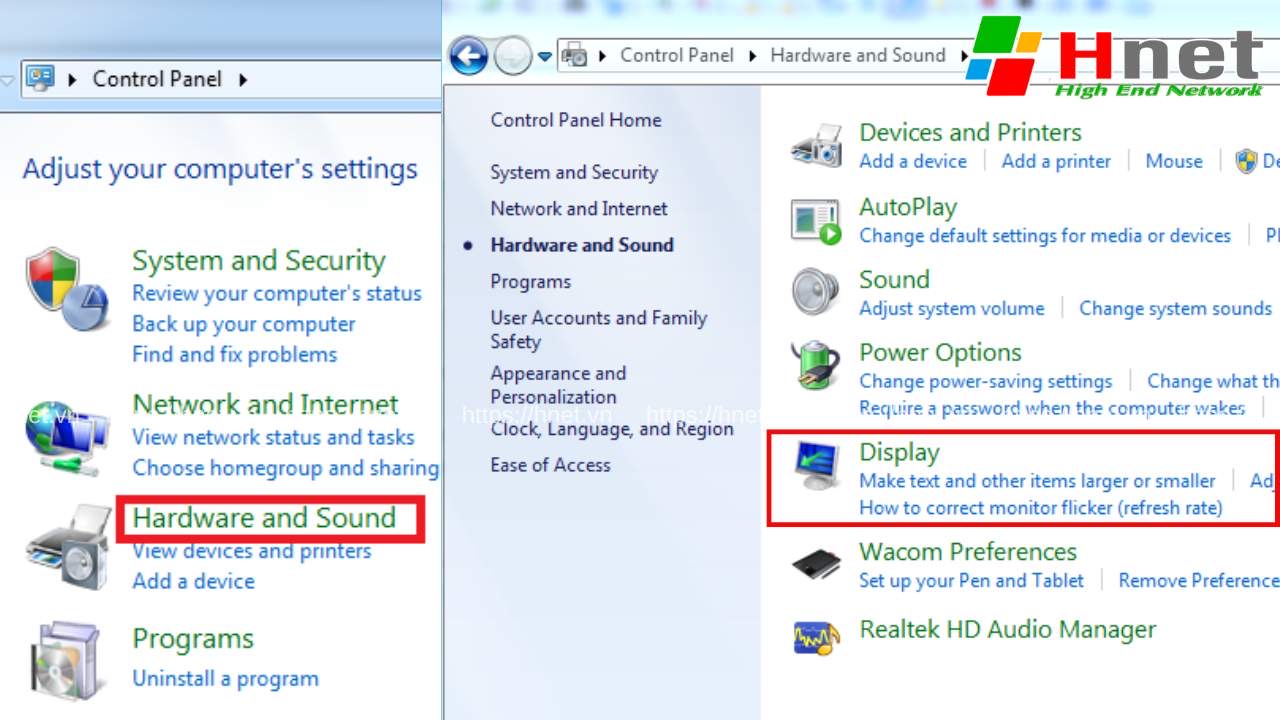
- Bước 1: Nhân tổ hợp phím Windows+R để mở cửa sổ Run
- Bước 2: Bạn nhập “Control Panel” và thanh tìm kiếm rồi nhấn OK
- Bước 3: Tiếp tục chọn Hardware and Sound rồi chọn Display
- Bước 4: Bạn thực hiện điều chỉnh các thông số, độ sáng màn hình theo mong muốn rồi nhấn lưu là được.
4. Tăng sáng màn hình PC sử dụng card màn hình rời
Nếu bạn sử dụng máy tính có card màn hình rời, vậy thì bạn có thể tham khảo và thực hiện theo cách sau:
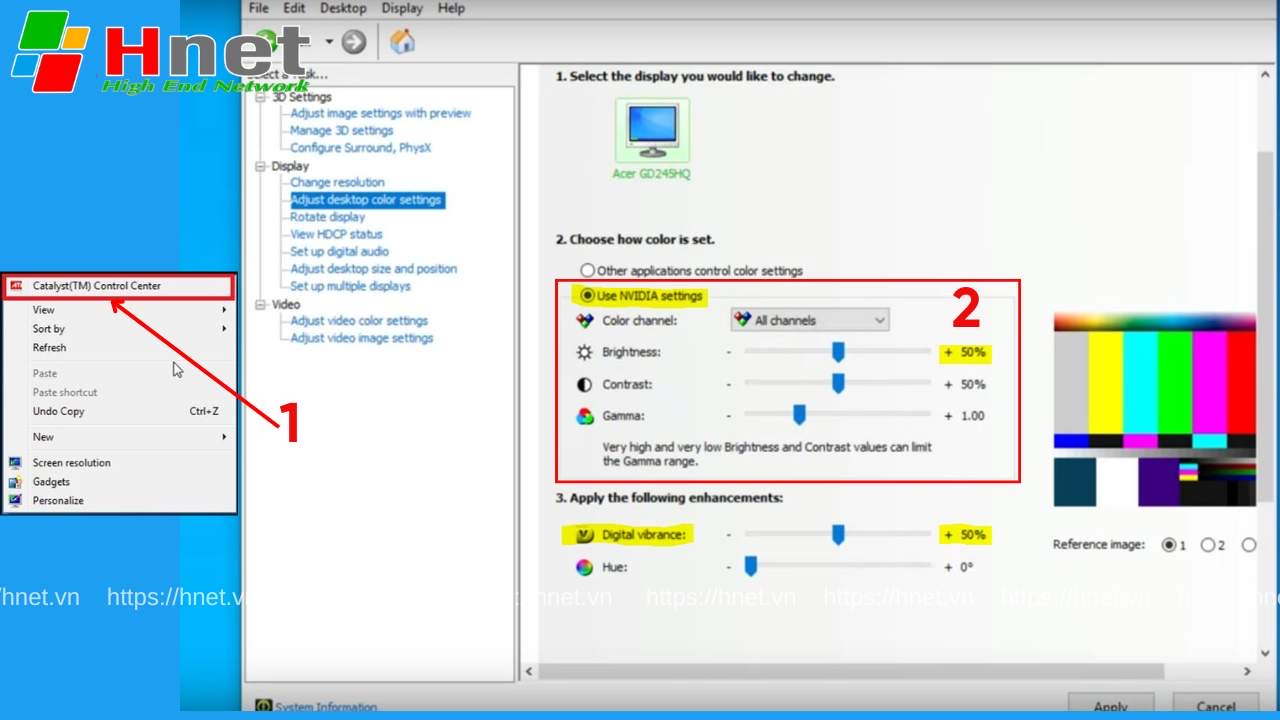
- Bước 1: Nhấp chuột phải trên màn hình Desktop sau đó chọn card màn hình bạn đang sử dụng.
- Bước 2: Tiếp tục ấn chọn Adjust desktop color settings để mở bảng điều chỉnh.
- Bước 3: Bạn thực hiện việc kéo, thả thanh trượt tương ứng để điều chỉnh độ sáng màn hình.
Xem thêm: cách tăng độ sáng màn hình laptop
5. Cách tăng giảm độ sáng màn hình PC bằng phần mềm hỗ trợ
Ngoài việc điều chỉnh ánh sáng màn hình Pc bằng các cách trên, bạn cũng có thể điều chỉnh bằng cách sử dụng các phần mềm hỗ trợ tăng giảm độ sáng màn hình PC. Dưới đây là gợi ý 1 số phần mềm bạn có thể tham khảo.
Phần mềm F.Lux: Đây là phần mềm hỗ trợ thay đổi độ sáng màn hình máy tính một cách dễ dàng. Sau khi cài đặt phần mềm, bạn chỉ cần thực hiện việc kéo, thả các thanh trượt là có thể điều chỉnh độ sáng màn hình nhanh chóng.
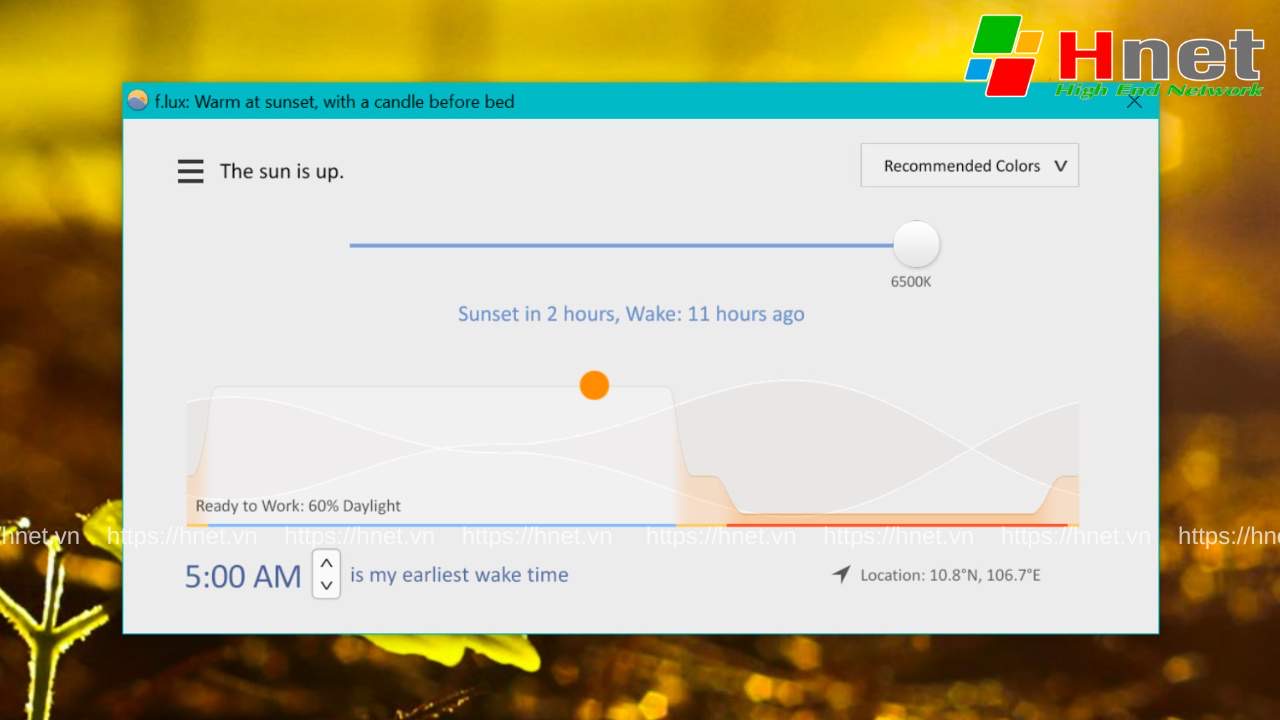
Phần mềm RedShift GUI: Đây là phần mềm điều chỉnh độ sáng tự động. Việc bận cần làm là cung cấp nhiệt độ ngày đêm, vị trí màn bạn sinh sống, sau đó phần mềm sẽ tự động điều chỉnh ánh sáng màn hình phù hợp theo các thông số bạn đã cung cấp.
Phần mềm Twinkle Tray Brightness Slider: Đây cũng là 1 phần mềm hỗ trợ tăng giảm độ sáng màn hình máy tính bàn khá đơn giản và dề thực hiện. Sau khi cài đặt phần mềm, bạn hoàn toàn có thể thực hiện việc điều chỉnh độ sáng theo mong muốn 1 cách dễ dàng.
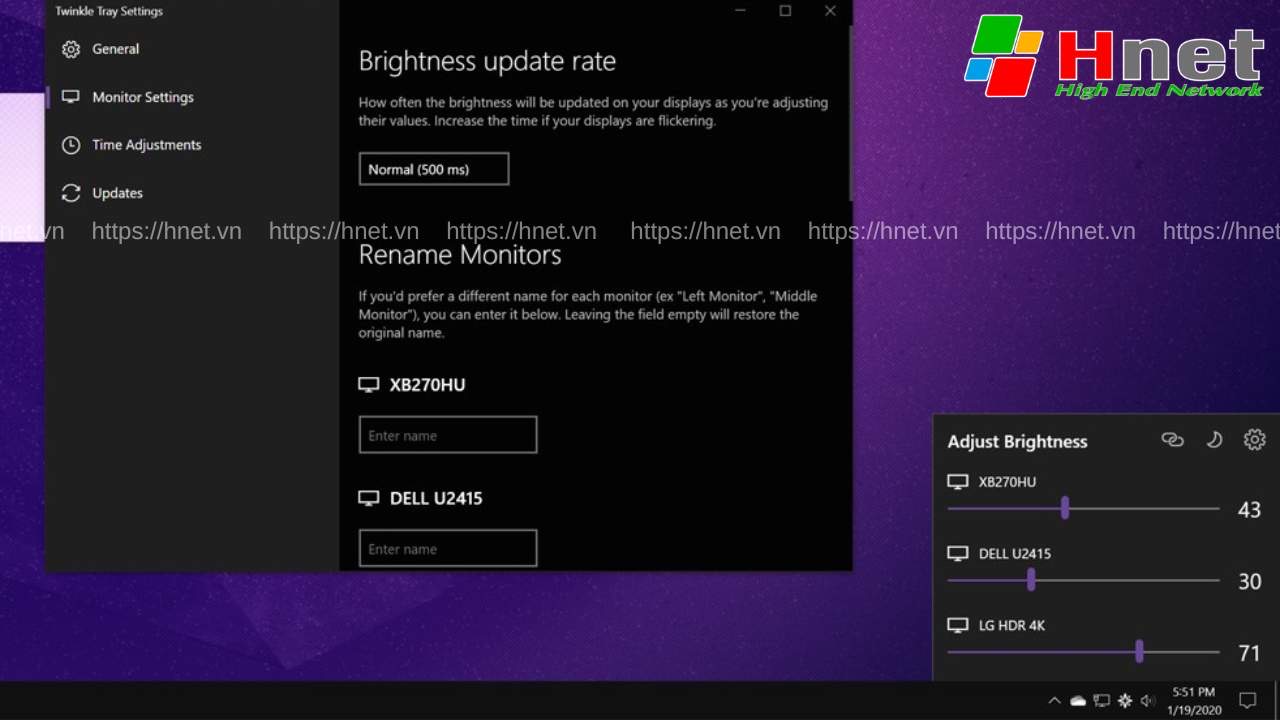
Tạm kết
Qua bài viết Hướng dẫn tăng độ sáng màn hình PC Hnet đã giới thiệu đến bạn vai trò của việc điều chỉnh ánh sáng màn hình máy tính, đồng thời cung hướng dẫn cách tăng giảm độ sáng màn hình máy tính bàn một cách chi tiết, đơn giản đến các bạn. Hy vọng qua ài viết này các bạn đã biết thêm 1 số cách điều chỉnh độ sáng màn hình đơn giản, nhanh chóng.


